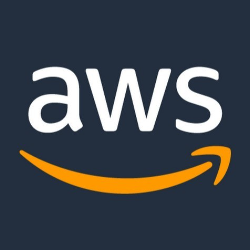微软 Power BI是免费的吗
我来回答

氪友gl2U
回答
微软 Power BI有两个版本:免费版和付费版。免费版可以满足一些基本的数据分析需求,如创建简单的报表和仪表盘、连接少量数据源等。但是,免费版有一些限制,如每个月只能刷新8次数据、最多只能发起1次数据共享等。付费版则可以解锁更多高级功能,如更多数据源连接、实时数据更新、高级数据建模、大规模数据共享等。付费版的价格从每用户每月9.99美元到每用户每月20美元不等,具体定价取决于所需的功能和服务。总的来说,Power BI的免费版可以帮助小型企业或个人用户进行基本的数据分析,而付费版则适合大型企业或需要更高级功能的用户。
收起
2023-03-28
官方定价

氪友i8qx
回答
微软 Power BI的使用是分为两种版本的,一种免费版,另一种是付费版。免费版的Power BI提供了基本的数据分析和可视化功能,可以满足一些小规模的数据分析需求,而付费版则提供更为完整的数据分析和协作功能。
对于免费版的Power BI,它允许用户创建并共享基本的报表和仪表板,但在某些方面有一些限制,例如数据存储容量、数据源连接数量、数据刷新频率等方面的限制。付费版则提供无限制的数据存储容量、高级数据集、更多的数据源连接选项、更高频率的数据刷新等功能。
总的来说,微软 Power BI 的免费版是非常有用的,尤其是对于个人用户和小型企业来说,因为它提供了一些基本的数据分析和可视化功能,并且还有一些样例报告可以帮助初学者更快地上手。如果您需要更为复杂的数据分析和协作功能,可以考虑使用Power BI的付费版。
收起
2023-03-24

氪友xxwN
回答
微软 Power BI提供了免费和付费两种版本。免费版本可以让用户创建、分享和查看报表和数据可视化,但是有一些限制。例如,免费版本的数据刷新频率比付费版本要低,只能每天刷新1次,而付费版本则可以根据需要进行更高频率的刷新。此外,免费版本还有一些功能限制,如报表中的数据量限制、缺少高级分析工具等。
对于个人或小型团队而言,免费版本的功能已经足够使用,而且可以满足大部分基础数据分析需求。对于大型企业或需要更高级别功能的用户,付费版本则提供了更多的功能和更高的灵活性。
总的来说,微软 Power BI是一款非常优秀的数据可视化和分析工具,无论是免费版本还是付费版本都提供了强大的功能和易用的界面,可以满足不同用户的需求。
收起
2023-03-24
其它产品问答
在Power BI中创建动态报表和仪表板的步骤如下:
1. 首先,收集和整理需要展示的数据,并将其导入到Power BI中。
2. 在Power BI的“报表”选项卡中,选择“新建报表”。
3. 在报表中添加数据视觉元素,如图表、表格和地图等,以展示数据。
4. 使用Power BI的数据建模功能,对数据进行转换和清洗,以便在报表中使用。
5. 利用Power BI的筛选器和交互功能,使报表能够根据用户的需求和选择进行动态变化。
6. 添加仪表板,将多个报表和视觉元素组合到一个页面上,以便用户可以一目了然地查看关键指标和信息。
7. 调整仪表板的布局和格式,使其易于阅读和理解。
8. 最后,发布报表和仪表板,使其他用户可以访问和查看。
通过以上步骤,你可以在Power BI中创建具有动态性的报表和仪表板,以便更好地展示和分析数据。无论是用于业务分析还是决策支持,这些动态的报表和仪表板将帮助你更好地理解和利用数据。
2023-07-27
2 个回答
创建一个简单的Power BI报表可以按照以下步骤进行:
1. 打开Power BI Desktop软件。
2. 点击“获取数据”按钮,并选择要使用的数据源(例如Excel、SQL数据库等)。
3. 连接到数据源并导入数据到Power BI。
4. 在左侧的“字段”窗格中,选择要在报表中使用的字段。
5. 在右侧的“可视化”窗格中,选择要使用的可视化类型(例如柱状图、折线图等)。
6. 将字段拖动到所选可视化的相应区域(例如X轴、Y轴、颜色等)。
7. 根据需要添加其他可视化和筛选器。
8. 使用格式选项来调整报表的外观和布局。
9. 点击“保存”按钮以保存报表。
10. 可以将报表发布到Power BI服务中,以便与他人共享。
创建一个简单的Power BI报表可能需要一些学习和实践,但随着时间的推移,您将能够创建出更复杂和专业的报表。相信自己,不断尝试和探索,您会成为一个熟练的Power BI用户!
2023-07-27
2 个回答
Power BI支持多种数据源,包括但不限于以下几种:Excel文件、CSV文件、SQL数据库、Azure SQL数据库、Oracle数据库、MySQL数据库、PostgreSQL数据库、SharePoint列表、Web内容、OData Feed、Hadoop HDFS、Azure Blob存储等。这些丰富的数据源选项使得Power BI可以轻松地连接和分析各种数据,帮助用户快速获取洞察并做出明智的决策。无论您的数据存储在哪里,Power BI都能帮助您轻松地将其可视化和分析。
2023-07-27
2 个回答
Power BI是一种商业智能工具,它可以将数据从不同的来源整合在一起,并通过可视化和互动的方式呈现出来。它的作用是帮助用户更好地理解和分析数据,从而做出更明智的决策。通过Power BI,用户可以创建仪表盘、报表和数据分析模型,以便快速发现数据背后的洞察力,并与团队共享和协作。这个工具的简单易用性和强大功能,使得用户能够轻松地探索和交互数据,提高工作效率,并在业务中实现更好的结果。
2023-07-27
2 个回答
QuickBI和PowerBI都是数据分析和可视化工具,但它们有一些不同之处。
首先,QuickBI是由中国公司易方达旗下的EasyBI开发的,而PowerBI则由Microsoft开发。因此,QuickBI更加面向中国市场,而PowerBI的用户群体则更加广泛。
其次,两个工具的定位不同。QuickBI主要面向中小企业和个人用户,提供了较为简单易用的数据分析和可视化功能。PowerBI则更加注重企业级应用,提供了更为丰富的数据分析、报表和仪表盘等功能,并支持与其他Microsoft产品的集成,如Excel、SharePoint和Dynamics 365等。
另外,两个工具的定价也不同。QuickBI采用的是按需付费的模式,用户可以根据自己的需要选择不同的功能和服务,灵活控制成本。而PowerBI则有基础版、专业版和高级版等不同的订阅选项,价格相对较高。
除此之外,两个工具在界面设计、数据连接和安全性等方面也存在一些差异。例如,PowerBI支持更多的数据源和数据格式,可以更加方便地从多个系统中汇总数据;而QuickBI则在数据可视化方面有一些特色,如支持中文地图和热力图等。
综上所述,QuickBI和PowerBI都是优秀的数据分析工具,可以根据用户的需求和预算选择适合自己的产品。
2023-05-31
2 个回答
查看更多
所在分类
商业智能(BI)
同类产品推荐
查看更多

永洪BI





3.8
50条点评
永洪科技专注于为企业提供高效可靠又简单易用的数据分析解决方案,成为国内领军的一站式大数据分析平台服务商。

帆软FineBI





4.1
112条点评
新一代自助大数据分析的BI工具,被国内多家专业媒体和机构评为国内最佳BI解决方案和年度创新大数据BI产品。

观远数据





3.6
31条点评
观远数据成立于2016年,致力于为零售消费、金融、互联网、高科技、制造等行业的领先企业提供一站式数据分析与智能决策产品及解决方案

Wyn Enterprise





3.8
49条点评
通过灵活的数据交互和探索分析能力,以及OEM白标集成的方式,全面满足行业应用软件的数据分析需求。

DigiPrime





4.0
36条点评
一站式DTC数字化加速器
消息通知
咨询入驻
商务合作

 AI测评网
AI测评网